Systemvolumeninformationsmappen er en skjult systemmappe, der bruges af Systemgendannelse til at gemme oplysninger om gendannelsespunkt. Hver partition på din computers harddisk indeholder en mappe med systemvolumenoplysninger. Visse systemproblemer kræver muligvis adgang til denne mappe.
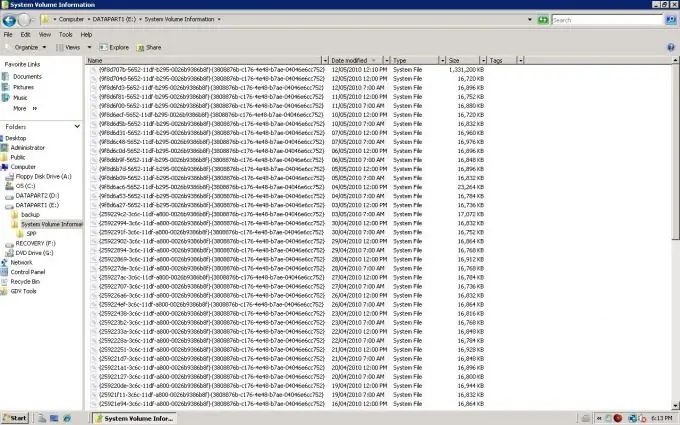
Nødvendig
Windows XP
Instruktioner
Trin 1
Klik på knappen "Start" for at åbne hovedmenuen og gå til "Denne computer".
Trin 2
Vælg Mappeindstillinger i menuen Funktioner.
Trin 3
Vælg emnet "Vis skjulte filer og mapper" på fanen "Vis".
Trin 4
Fjern markeringen i feltet Skjul beskyttede systemfiler (anbefales), og klik på Ja for at bekræfte kommandoen.
Trin 5
Åbn mappen System Volume Information ved at dobbeltklikke på mappeikonet (Windows XP Professional eller Windows XP Home Edition med FAT32-filsystem).
Trin 6
Ring til servicemenuen ved at højreklikke på feltet System Volume Information, og vælg kommandoen "Deling og sikkerhed" (Windows XP Professional med NTFS-filsystem som en del af et domæne, arbejdsgruppe eller på en offline computer).
Trin 7
Vælg fanen Sikkerhed, og klik på knappen Tilføj for at indtaste navnet på den bruger, du vil give adgang til.
Trin 8
Tryk på OK-knappen, og bekræft dit valg ved at trykke på OK-knappen en gang til.
Trin 9
Åbn mappen System Volume Information ved at dobbeltklikke på mappeikonet (Windows XP Professional med NTFS som en del af et domæne, en arbejdsgruppe eller en enkeltstående computer).
Trin 10
Brug Cacls-kommandolinjeværktøjet til at få vist og ændre ACL'er til filer og mapper i Windows XP Home Edition med NTFS.
Klik på knappen "Start" for at åbne hovedmenuen og gå til "Kør".
Trin 11
Indtast cmd i søgefeltet, og klik på OK.
Trin 12
Åbn rodmappen til partitionen med den ønskede mappe med systemvolumenoplysninger, og indtast en værdi i kommandolinjefeltet:
cacls "[disk_name]: / System Volume Information" / E / G [user_name]: F
Tryk på Enter-tasten.
Trin 13
Åbn mappen System Volume Information ved at dobbeltklikke på mappeikonet.
Trin 14
Annuller den tildelte adgang ved at indtaste en værdi:
cacls "[drive_name]: / System Volume Information" / E / R [user_name]







